Dicas para a melhor qualidade de áudio no Galaxy Buds2
Se você tiver problemas com o desempenho de áudio ou sentir que a qualidade do áudio está ruim ao usar o Galaxy Buds2, pode haver alguns motivos. Você pode estar usando os fones de ouvido incorretamente ou podem ter acumulado poeira ou detritos. Além disso, a qualidade do áudio pode ser afetada por software desatualizado, bateria fraca ou uma de várias outras coisas. Confira as dicas abaixo.
Antes de tentar as recomendações abaixo, certifique-se de verificar se o software do seu dispositivo e os aplicativos relacionados estão atualizados para a versão mais recente. Para atualizar o software do seu dispositivo móvel, siga estes passos:
Passo 1. Vá para Configurações> Atualização de software.
Passo 2. Toque em Download e instalar.
Passo 3. Siga as instruções no ecrã.
Verifique 1. Certifique-se de usar os fones de ouvido corretamente e ajustá-los para se ajustarem às suas orelhas
Se os fones de ouvido não estiverem posicionados corretamente nos ouvidos ou se você não os usar corretamente, eles podem não funcionar ou a qualidade do som pode ser ruim. Verifique as etiquetas L e R em seus fones de ouvido para certificar-se de que colocou cada um no ouvido correto. Para certificar-se de ajustar os fones de ouvido para caber em suas orelhas e usá-los corretamente, você pode usar o teste de encaixe do fone de ouvido Galaxy no aplicativo Galaxy Wearable. Um encaixe correto com pontas de orelha que se ajustam confortavelmente fornecerá os melhores efeitos de cancelamento de som e ruído. Se você não estiver obtendo a qualidade de som que espera, tente ajustar seus fones de ouvido ou trocar as pontas de orelha.

Saiba mais sobre como usar seu Galaxy Buds2 em ‘Como usar corretamente seu Galaxy Buds2’ com suporte da Samsung.
Verifique se os ambientes de rede sem fio do dispositivo estão conectados ao Galaxy Buds2. Se a qualidade do áudio for ruim quando verificado com outros dispositivos sem fio no mesmo local ou se os problemas desaparecerem quando movidos para outro lugar, pode haver problemas com o ambiente de rede conectado. Problemas com o ambiente de rede conectado podem resultar em baixa qualidade de áudio ou desempenho do Bluetooth.
Dicas e precauções para usar redes sem fio
- Os serviços de rede sem fio podem ser desativados devido a problemas com a rede do provedor de serviços. Certifique-se de manter os fones de ouvido longe de ondas eletromagnéticas.
- Para evitar problemas ao conectar seus fones de ouvido a outro dispositivo, coloque os dispositivos próximos um do outro.
- Certifique-se de que seus fones de ouvido e o outro dispositivo Bluetooth estejam dentro do alcance de conexão Bluetooth (10 m). A distância pode variar dependendo do ambiente em que os dispositivos são usados.
- Certifique-se de que não haja obstáculos entre os fones de ouvido e um dispositivo conectado, incluindo corpos humanos, paredes, cantos ou cercas.
- Não toque na antena Bluetooth de um dispositivo conectado.
- O Bluetooth usa a mesma frequência que alguns produtos industriais, científicos, médicos e de baixo consumo de energia e podem ocorrer interferências ao fazer conexões próximas a esses tipos de produtos.
- Desconecte a rede sem fio atualmente conectada e reconecte novamente.
Se materiais estranhos, como cera ou detritos, se acumularem no alto-falante, o volume pode ficar mais baixo do que deveria com a configuração atual ou a qualidade do áudio pode ser prejudicada. Remova qualquer cera ou detritos com uma escova limpa, seca e macia, cotonetes ou outras ferramentas. Antes de limpar o alto-falante, retire a ponta auricular da trava na parte inferior do fone de ouvido.
- Use um pano macio e seco para limpar os fones de ouvido após o uso.
- Mantenha os fones de ouvido secos. Evite que o líquido entre em contato ou entre nos fones de ouvido.
- Limpe os fones de ouvido regularmente para evitar que cera ou resíduos se acumulem no alto-falante e no duto de ar.
Nota: Não use nada pontiagudo nem use força excessiva ao remover cera ou detritos. O orifício do microfone, o alto-falante e o duto de ar podem ser danificados.
Você pode experimentar quedas no volume ou ruído dependendo do volume do dispositivo conectado. Para evitar isso, ajuste adequadamente o som do dispositivo conectado. Para isso, ajuste as opções de configuração de volume e som de maneira adequada.
Certifique-se de que o aplicativo Galaxy Wearable instalado no dispositivo móvel, o software do dispositivo móvel e o software Galaxy Buds2 estão todos atualizados para a versão mais recente. Para garantir a melhor experiência, é recomendável atualizar cada componente de software, incluindo o aplicativo Galaxy Wearable para a versão mais recente.
Para atualizar o software Galaxy Buds2, siga os passos abaixo.
Passo 1. Abra o aplicativo Galaxy Wearable em seu telefone e toque em Configurações de fones de ouvido.
Passo 2. Toque em Atualização de software de fones de ouvido.
Passo 3. Toque no botão Atualizar.
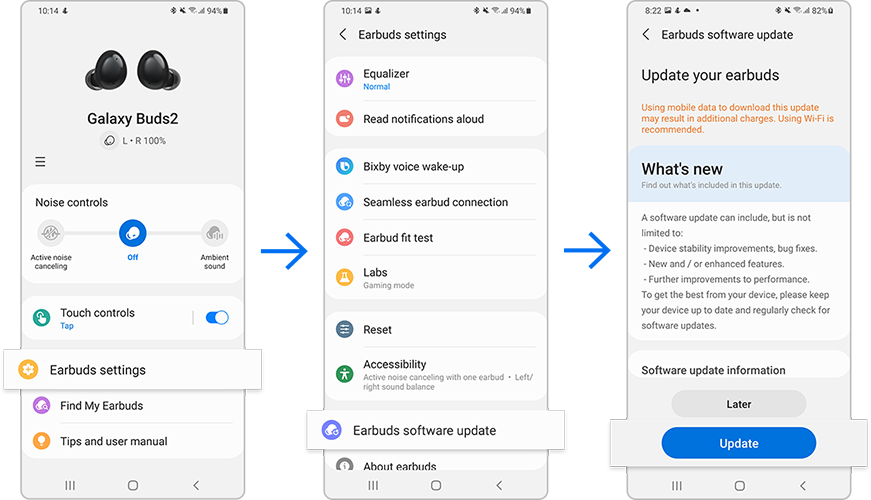
Nota:
- Os itens fornecidos com o Galaxy Buds2, acessórios disponíveis e suas imagens podem variar dependendo da região.
- Os itens fornecidos são projetados apenas para o Galaxy Buds2 e podem não ser compatíveis com outros dispositivos.
- As aparências e especificações estão sujeitas a alterações sem aviso prévio.
- Você pode adquirir acessórios adicionais no site da Samsung. Verifique se eles são compatíveis com o seu modelo antes da compra.
- Use apenas acessórios aprovados pela Samsung. O uso de acessórios não aprovados pode causar problemas de desempenho e mau funcionamento que não são cobertos pela garantia.
- A disponibilidade de todos os acessórios está sujeita a alterações dependendo inteiramente das empresas fabricantes. Para obter mais informações sobre os acessórios disponíveis, consulte o site da Samsung.
Nota: As capturas do ecrã e menus do dispositivo podem variar dependendo do modelo do dispositivo e da versão do software.
Obrigado pelo seu feedback
Responda a todas as perguntas, por favor.






